
Amazon QuickSightで欠損データの表示方法を制御できるようになりました
この記事は公開されてから1年以上経過しています。情報が古い可能性がありますので、ご注意ください。
こんにちは、CX事業本部 IoT事業部の若槻です。
このたびのアップデートにより、Amazon QuickSightで欠損データ(Missing data)の表示方法を制御できるようになりました。(以前は日時フィールドの欠損の処理のみをサポートしていたとのこと)
これによりLine chart(線グラフ)とArea chart(面グラフ)で欠損データの表示方法が次の3つから選べるようになったとのことなので試してみます。
Continuous line(実線)Show as zero(0として表示)Broken line(破線)
やってみた
データソース
データソースとして、下記の東京の8月下旬(21〜31日)の気温データのCSVファイルを使ってみます。ところどころ意図的に値を欠損させています。
date,highest_temperature,lowest_temperature 2022/08/21,29,23.8 2022/08/22,29.5,23.6 2022/08/23,,24.7 2022/08/24,,26.3 2022/08/25,29.3,22.6 2022/08/26,31.3,24.2 2022/08/27,33.9, 2022/08/28,23.9,22.9 2022/08/29,28,21.1 2022/08/30,, 2022/08/31,32.5,22.2
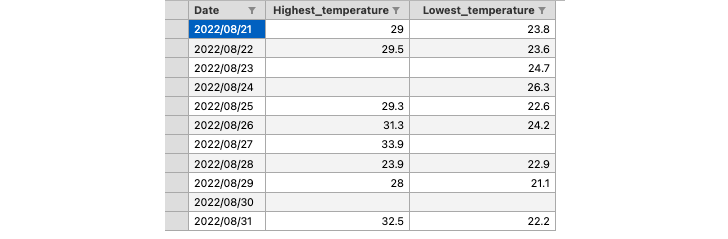
CSVファイルアップロードしてデータセットを作成します。
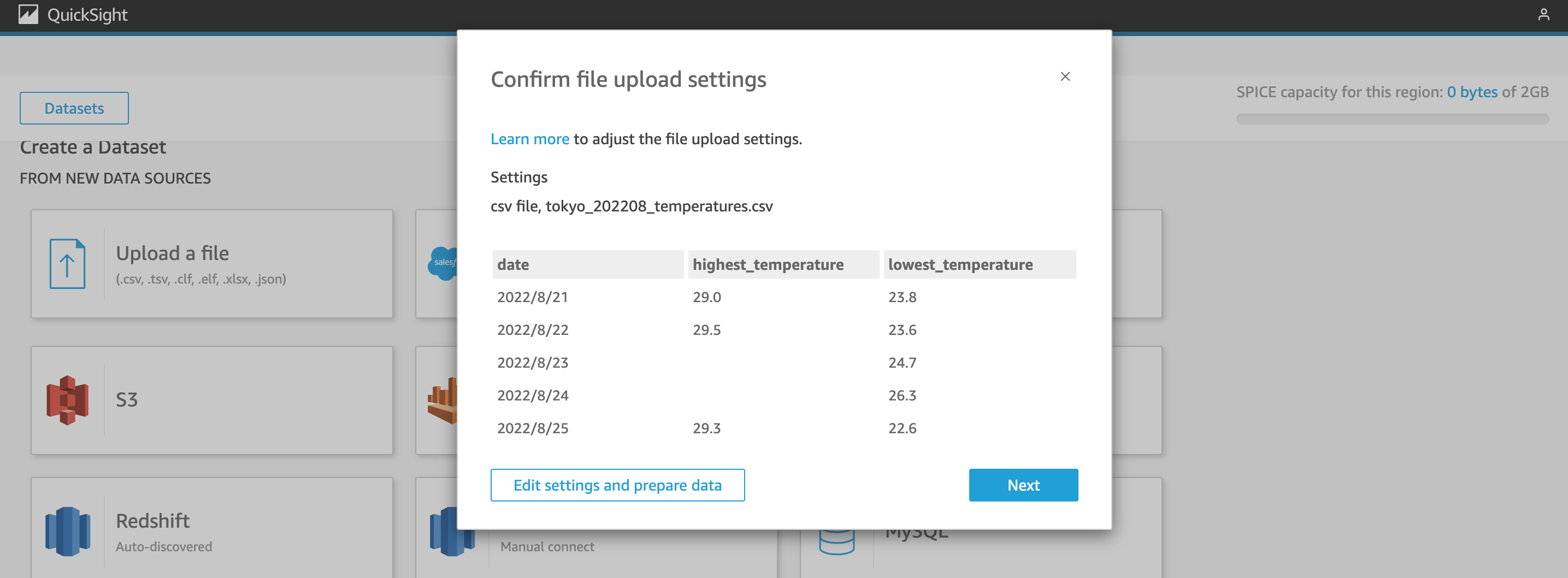
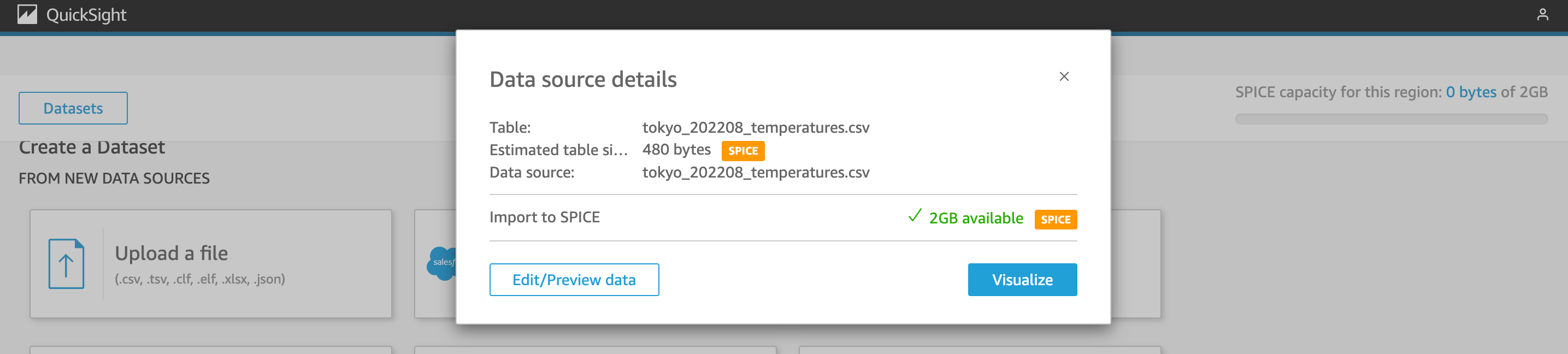
線グラフで欠損データの表示方法を設定する
分析で欠損値の表示方法を設定してみます。
データセットを使って分析を作成します。11行のすべてのレコードの読み込みが成功したようです。
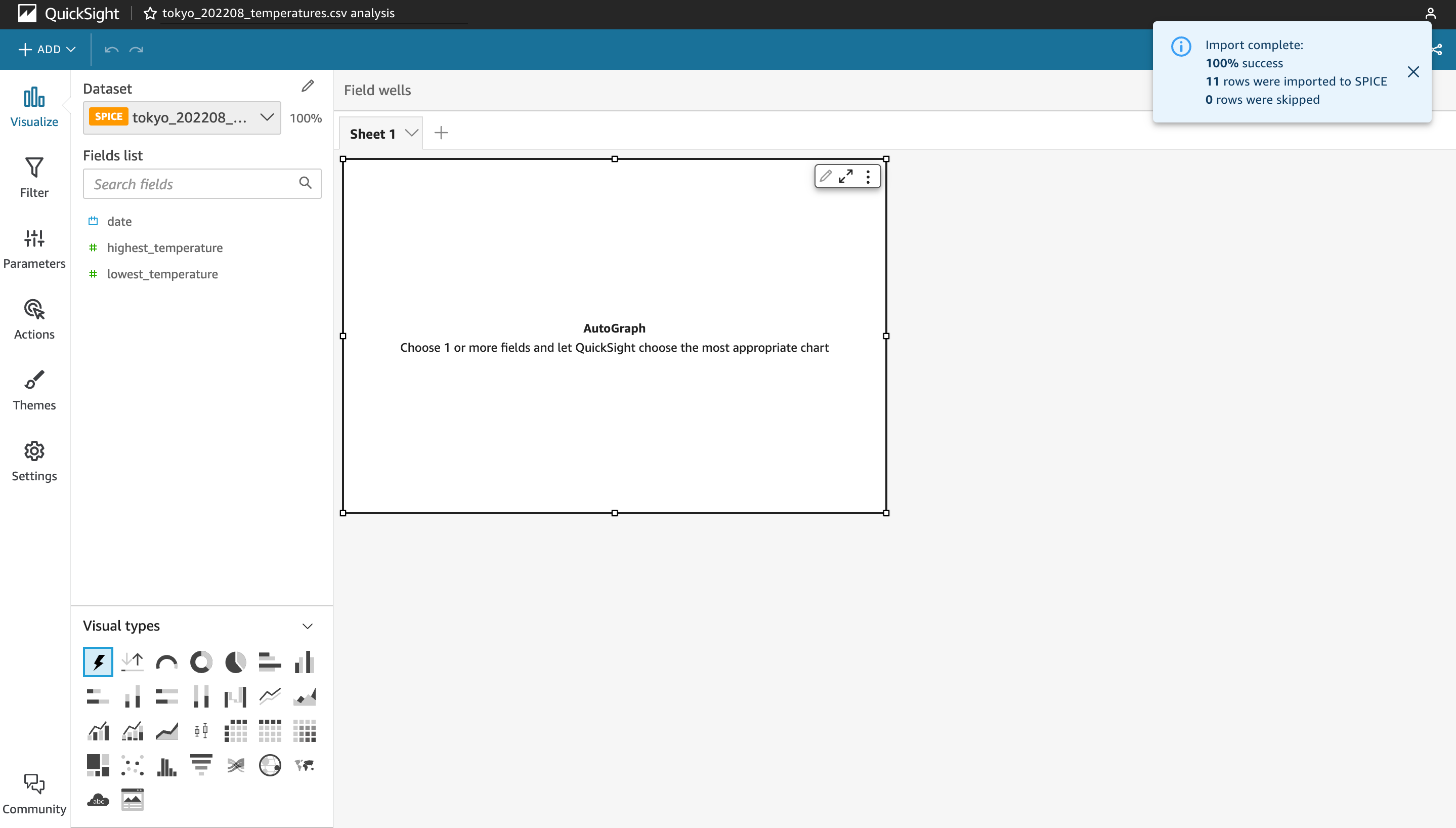
とりあえず線グラフのX軸にdate、値にlowest_temperaturesとhighest_temperaturesを設定した様子。どうやら既定で欠損データが実線で補完されるみたいですね。(ブログには既定では破線と書いてあった気がしますが...)
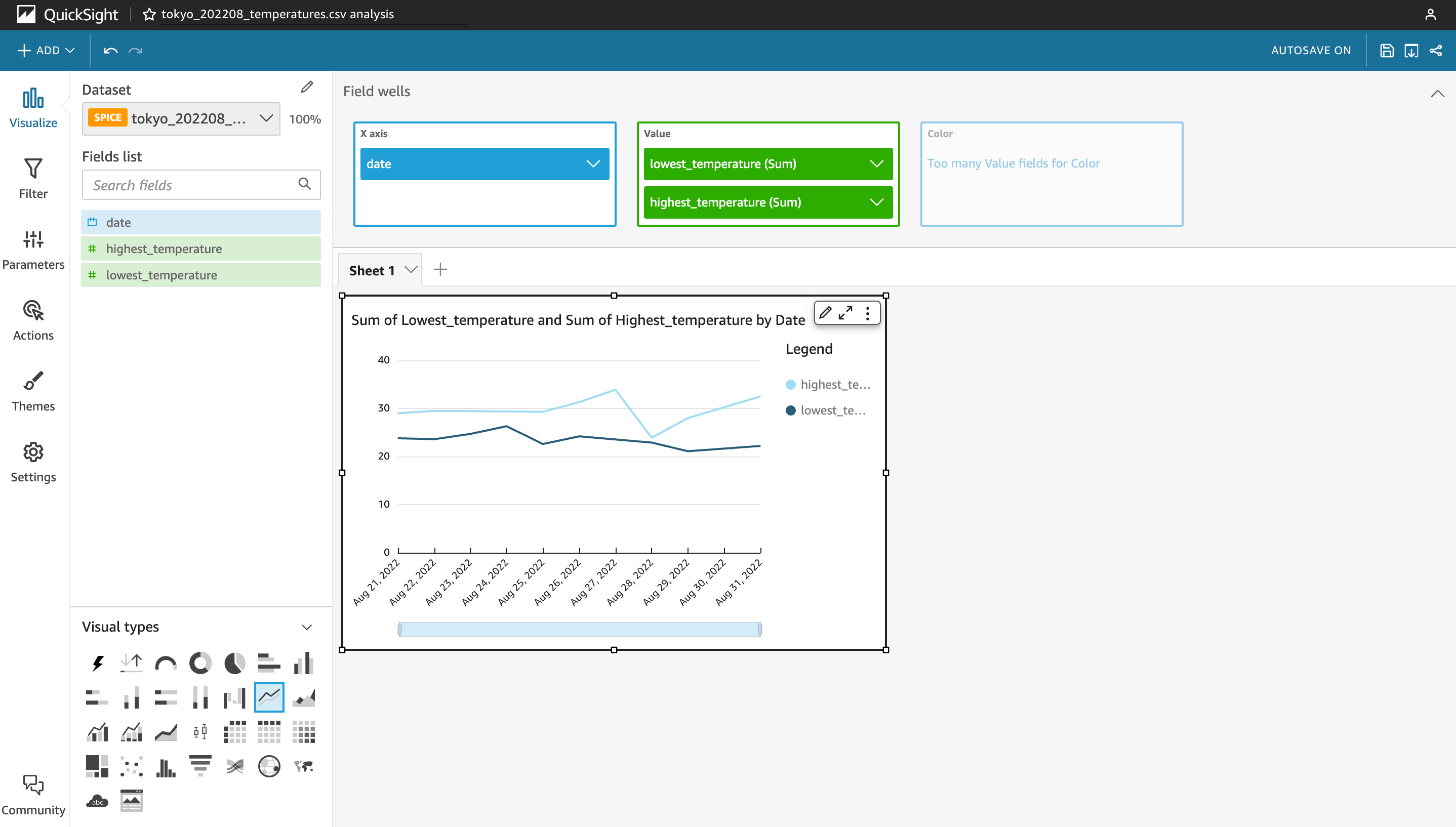
欠損データの表示方法の制御は、グラフの詳細でY軸の設定から行えます。見てみると[Missing data]でContinuous line(実線)が選択されており、やはり既定では実線で補完されるようです。

欠損箇所のツールヒントを表示してみると、欠損データは値なしとなるようです。
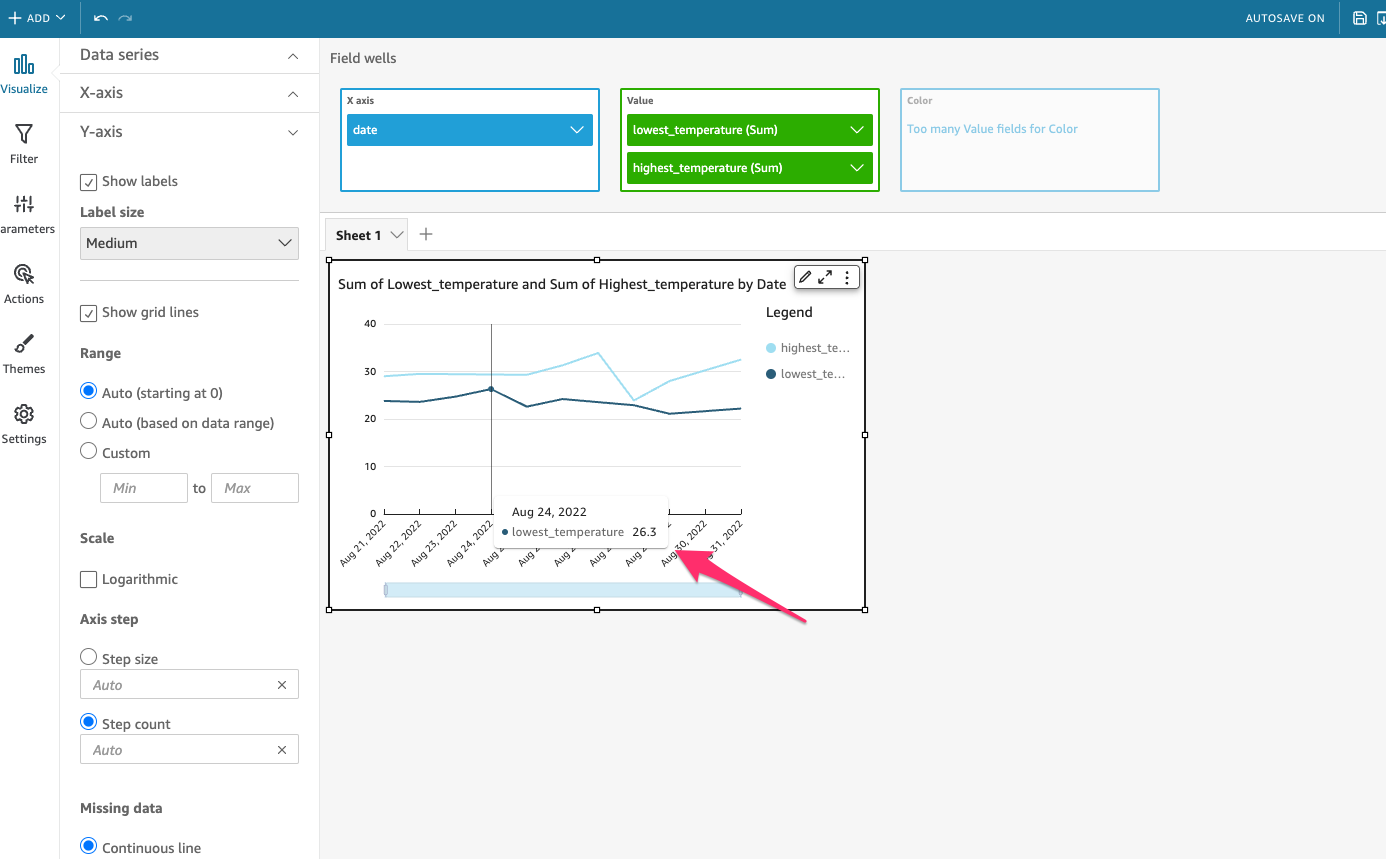
Show as zero(0として表示)を選択すると欠損データの値が0となり、グラフ上で欠損箇所が大きく下がるという見え方となりました。
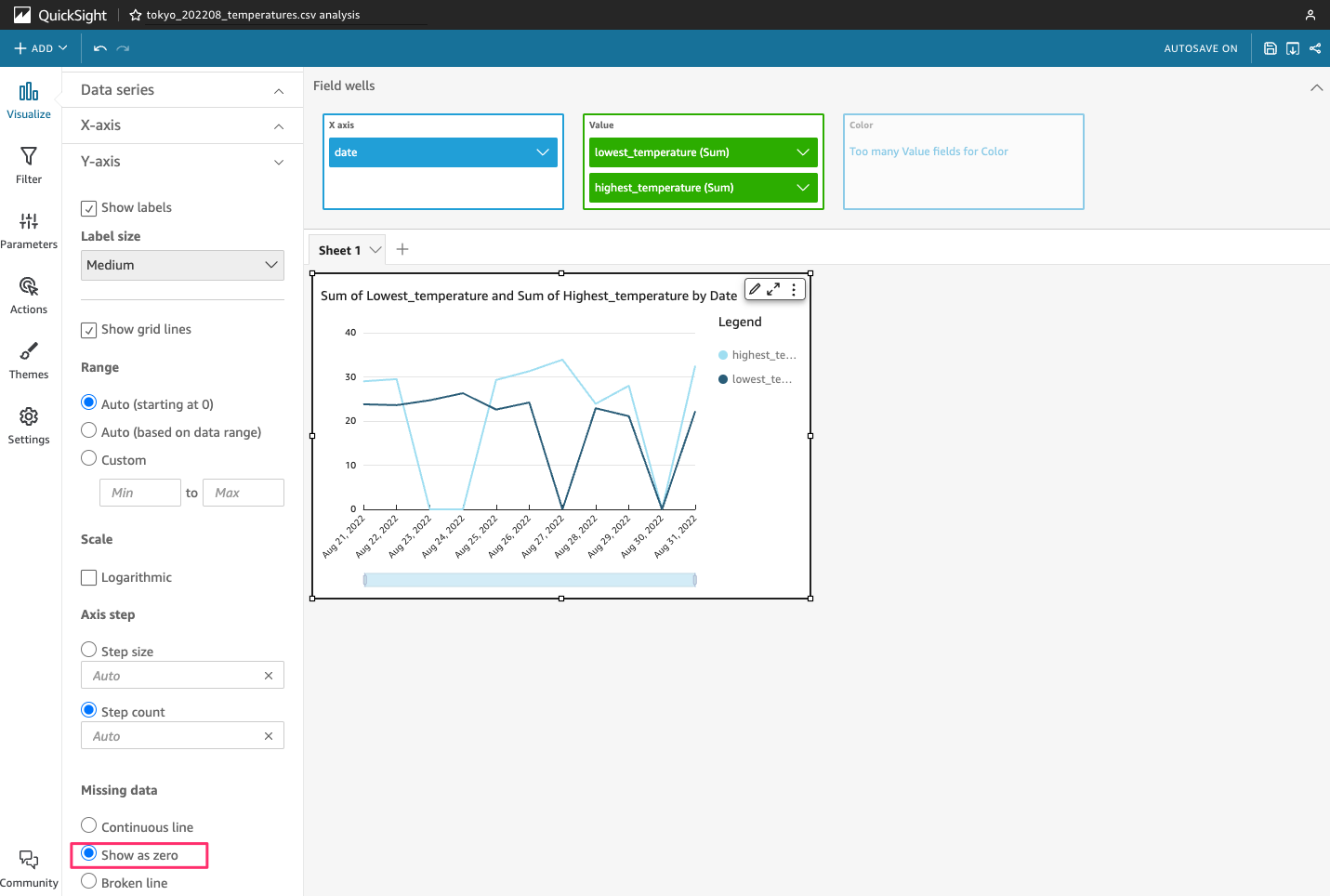
欠損箇所のツールヒントを表示してみると、こちらも欠損データは値なしとなるようです。0として扱うのは飽くまでグラフ上の表示だけのようですね。
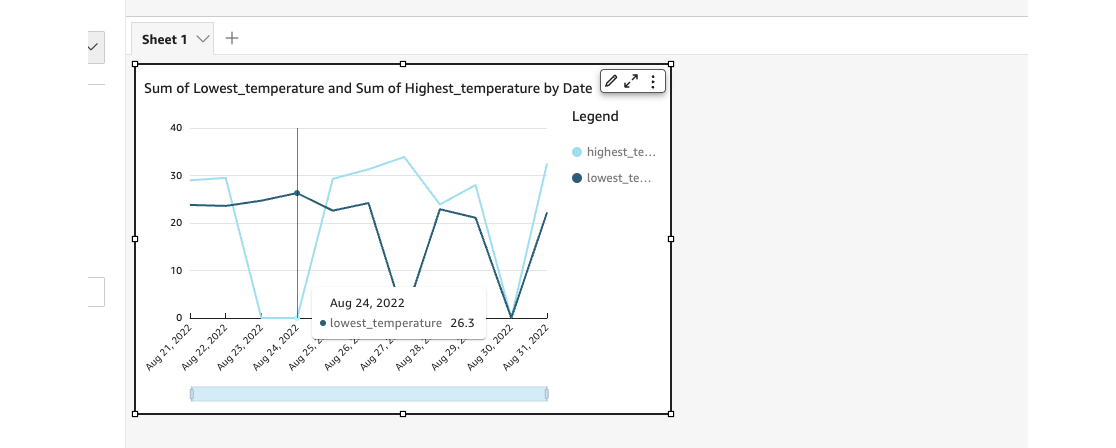
Broken line(破線)を選択すると欠損データの箇所が連続しない見え方となりました。破線だというので---という線が連続的に表示されるかと思いましたが、欠損の開始から終了までが表示されなくなり、結果線グラフが破線になるという意のようです。
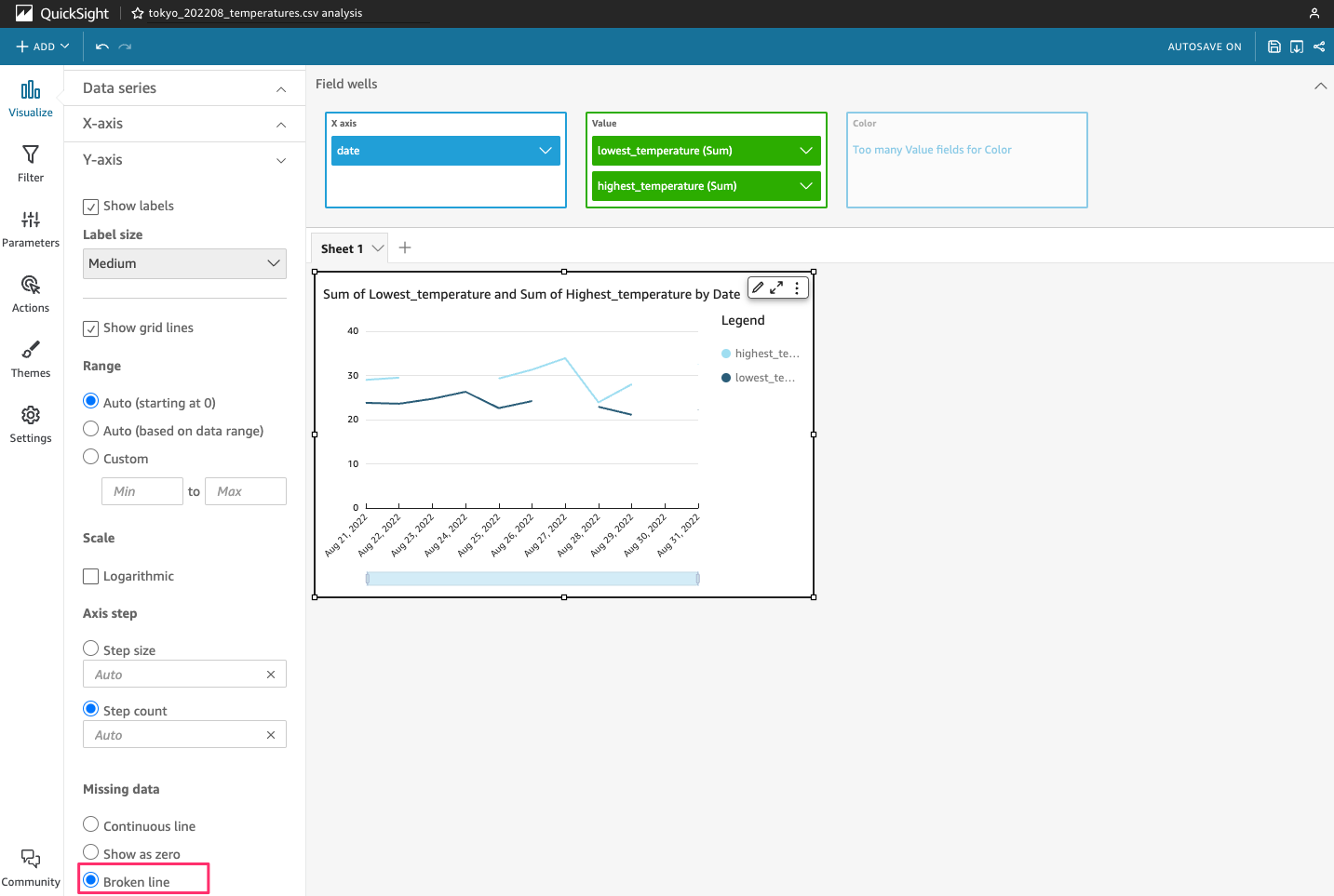
面グラフの欠損データの設定が見つからない?
続いて面グラフの方でも試してみようと思ったのですが、線グラフではあったY軸のメニュー内に[Missing data]の項目がありませんでした。
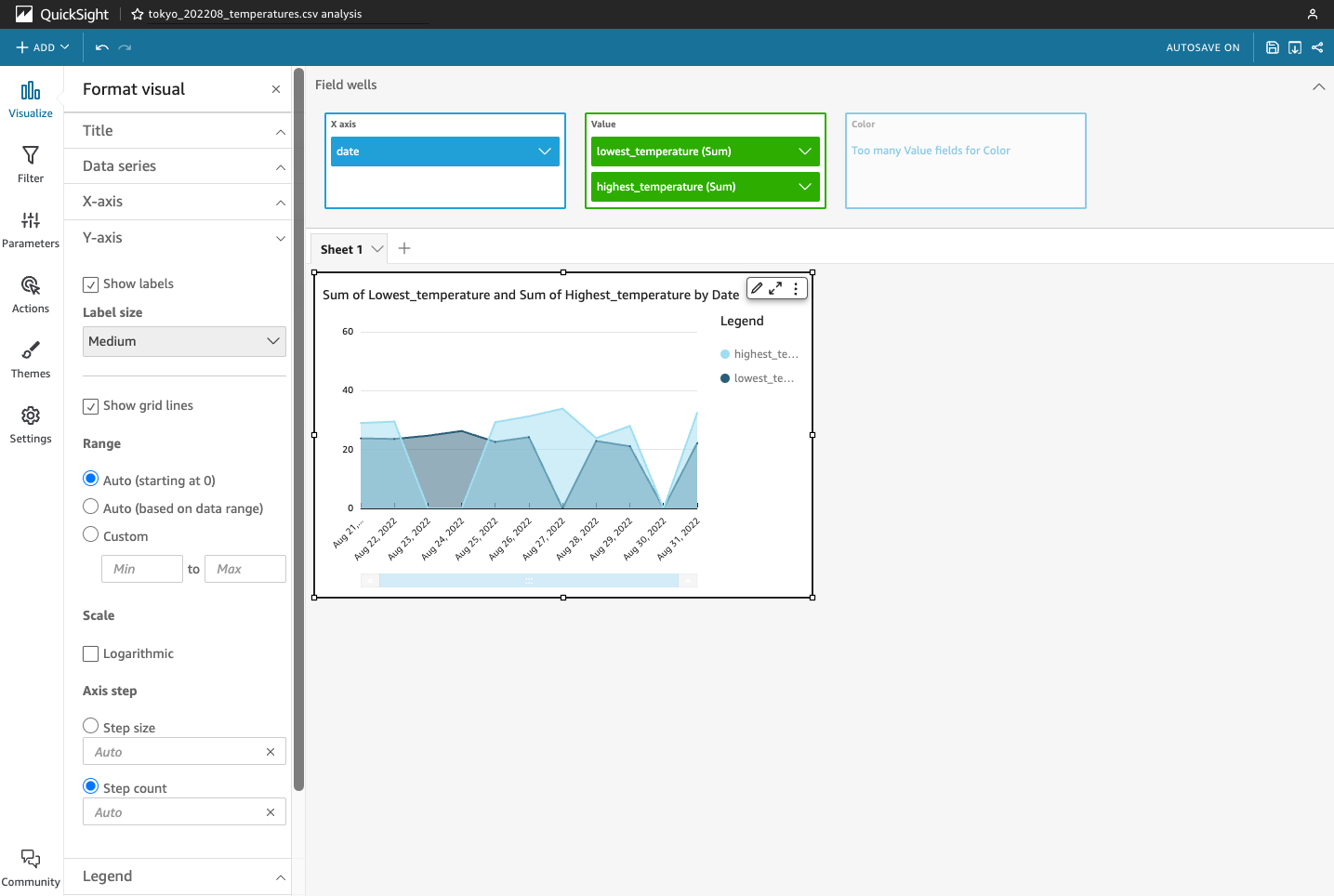
こちらはまだ未展開なのでしょうか。見るべき箇所が違うのであれば教えてください。
おわりに
Amazon QuickSightの線グラフと面グラフで欠損データの表示方法を制御できるようになったので試してみました。
今までであれば欠損データがあってもグラフ表示で支障が出ないようにするためには、前処理で非欠損箇所の間をそれらの平均値などで補完する処理などが必要だったかと思います。QuickSightで可視化するにあたりそういった前処理が不要となるのは嬉しいですね。
参考
以上







